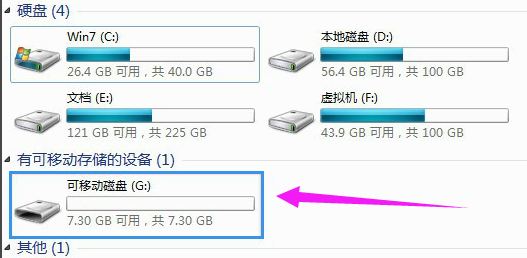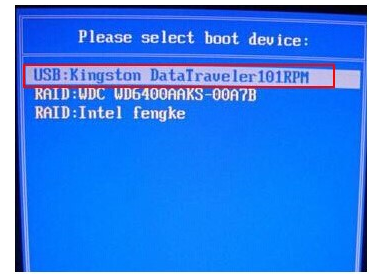U盘拷贝时提示文件过大怎么办,小编教你如何解决
- 时间:2024年08月03日 07:06:46 来源:魔法猪系统重装大师官网 人气:3623
在日常生活中,我们常常会使用U盘进行文件拷贝,但在某些情况下,即便U盘空间充足,系统也会提示“复制文件过大无法复制”。这种情况通常是因为U盘的文件系统类型不支持大型文件。为了解决这个问题,我们需要将U盘的文件系统类型进行转换。接下来,我将为大家详细介绍如何将FAT32格式的U盘转换为NTFS格式,以解决文件过大无法复制的问题。
插入需要转换格式的U盘,并查看U盘在电脑中所分配到的盘符。然后,右击U盘盘符,打开U盘属性,查看U盘的文件系统是FAT32还是NTFS。
如果U盘的文件系统是FAT32,它会限制单个文件的大小不超过4GB。为了复制大文件,我们需要将U盘转换为NTFS格式。接下来,将U盘内的文件备份到电脑上,因为接下来需要格式化U盘。
备份好U盘内的文件后,右击U盘盘符,选择格式化,打开格式化对话框。在对话框中,选择NTFS格式,然后点击【开始】,对U盘进行格式化。
格式化完成后,U盘的文件系统格式将变为NTFS。在这种格式下,U盘可以支持单个大小不超过2TB的文件。这样一来,我们就解决了因文件过大而无法复制的问题。
当U盘提示文件过大无法复制时,我们可以通过转换文件系统类型,将FAT32格式转换为NTFS格式,从而解决这一问题。这样一来,我们就能够轻松地在U盘中复制大型文件了。希望这篇文章能对大家有所帮助!如有类似问题,只需按照本文的操作步骤进行,便可轻松解决。
在实际操作过程中,我们还应注意以下几点:
1. 转换文件系统类型时,请确保U盘内有足够的空间,以免格式化过程中导致数据丢失。
2. 备份U盘内的文件是非常重要的,因为格式化过程中会将U盘内的所有数据清空。
3. 在转换文件系统类型后,请测试一下U盘的兼容性,确保能够正常使用。如有问题,可以尝试重新格式化或恢复原始文件系统类型。
通过以上方法,我们不仅可以解决U盘提示文件过大无法复制的问题,还可以提高U盘的兼容性和性能。希望这些建议能对您有所帮助!
拷贝文件,提示文件过大,U盘,U盘拷贝